最新MongoDB安装教程详解
时间:2025-05-14 15:25:11 283浏览 收藏
在 Windows 10 系统上安装 MongoDB 4.0.1 版本变得更为简便,只需访问 MongoDB 官方网站下载并按照指示一步步点击“下一步”即可完成安装,无需繁琐配置。默认安装目录为 C:\\Program Files\\MongoDB,建议安装在系统盘以获得更快速度。新版 MongoDB 已默认设置好“data”和“log”,并作为网络服务运行。此外,安装过程中还会附带 MongoDB Compass 可视化工具,但如果习惯使用 Robo 3T(原 Robomongo),可从其官方网站下载并连接使用。MongoDB 是一种高性能、易于部署的非关系型数据库,采用 C++ 编写,数据以类似 JSON 的文档形式存储。
在 Windows 10 系统上安装 MongoDB 4.0.1 版本变得更为简便,基本上一路点击“下一步”就能完成安装,不再需要繁琐的配置。
首先,访问 MongoDB 官方网站,下载 MongoDB 4.0.1 版本,网址如下:
按照红色箭头指示进行操作。
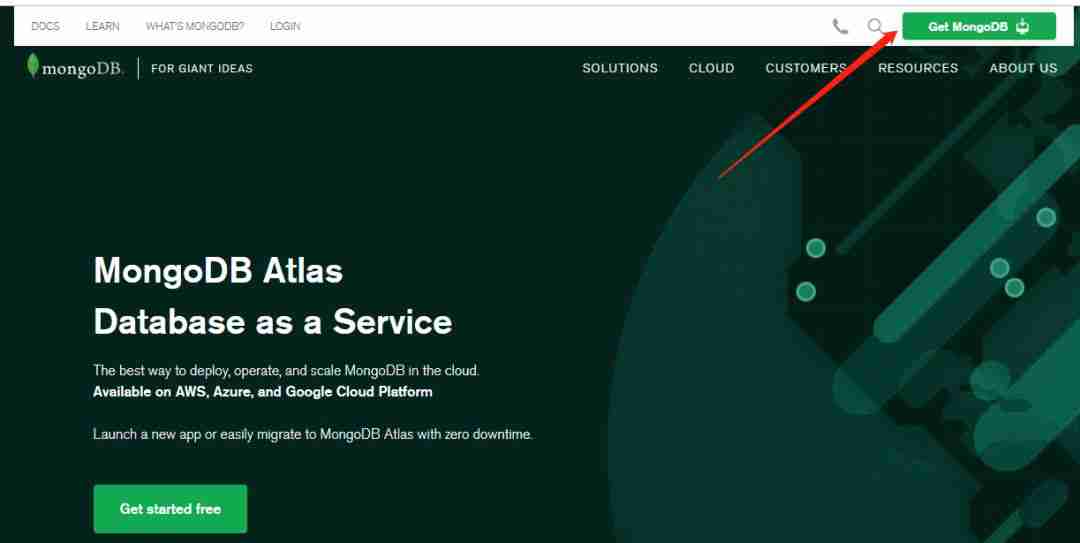 选择“Community Server”,对应 Windows 系统版本,点击下载。
选择“Community Server”,对应 Windows 系统版本,点击下载。
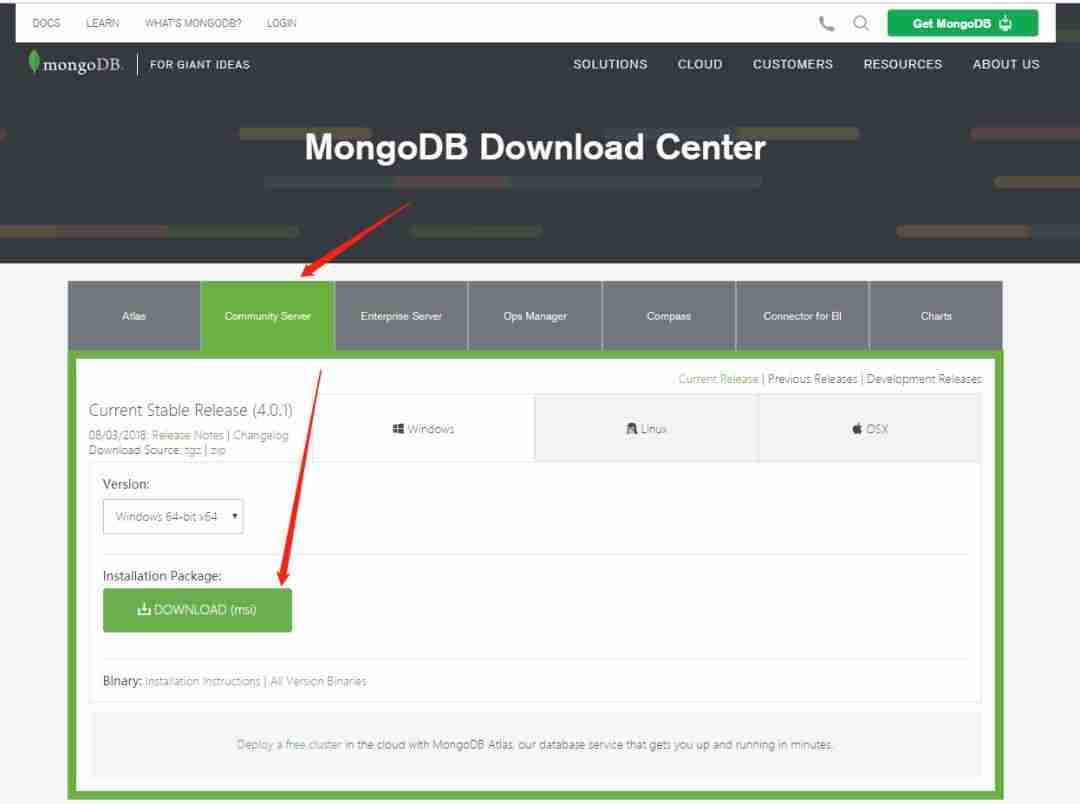 下载完成后,一路点击“下一步”(建议选择默认安装目录,即 C:\Program Files\MongoDB。现在大多数电脑都使用固态硬盘作为系统盘,数据库安装在上面可以获得更快的速度,同时可以避免不必要的错误。如果必须安装在其他位置,请确保安装路径中没有中文字符!)
下载完成后,一路点击“下一步”(建议选择默认安装目录,即 C:\Program Files\MongoDB。现在大多数电脑都使用固态硬盘作为系统盘,数据库安装在上面可以获得更快的速度,同时可以避免不必要的错误。如果必须安装在其他位置,请确保安装路径中没有中文字符!)
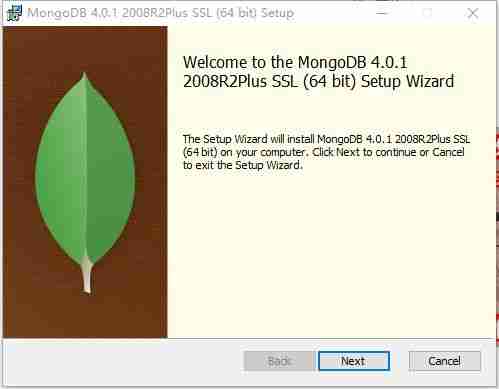
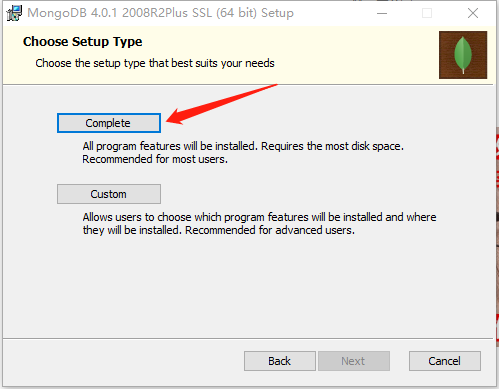
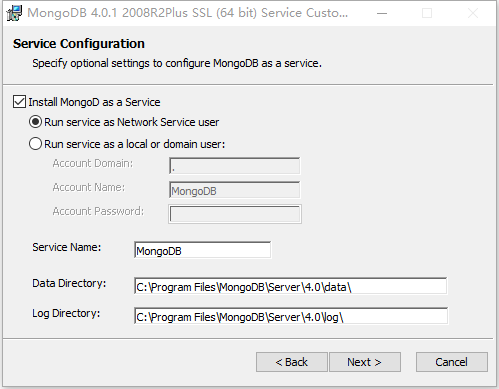 上面的选项都是默认的,一路点击“下一步”,就可以完成安装。
上面的选项都是默认的,一路点击“下一步”,就可以完成安装。
可以看到,上图中,在新版的 MongoDB 中,已经默认设置好了“data”和“log”,并且会作为网络服务运行,不需要再单独进行设置了。到此,我们就可以开始使用 MongoDB 了。
默认的安装中,还会安装一个官方版的 MongoDB 可视化工具 MongoDB Compass,我试用了一下,暂时还没有习惯。
由于之前比较习惯使用 Robomongo,于是还打算安装这个。查了一下网站,现在的名字叫“Robo 3T”(Robomongo 现在是 Robo 3T)。网站链接如下,按照红色箭头指示下载:
https://robomongo.org/download
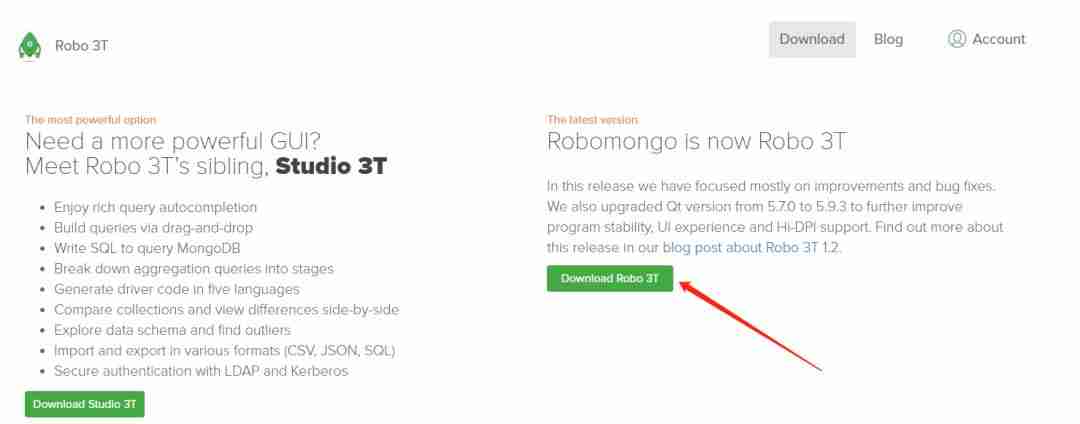 完成安装后,新建一个连接。
完成安装后,新建一个连接。
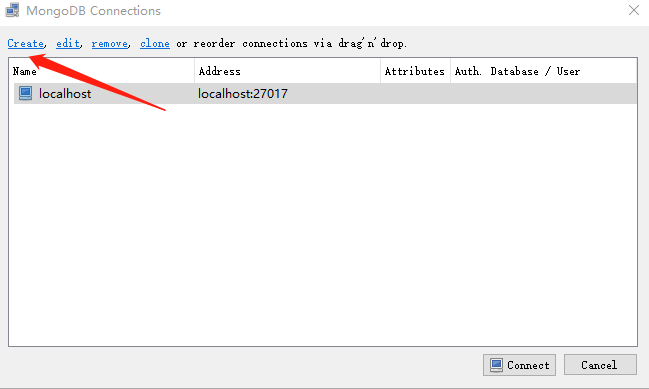
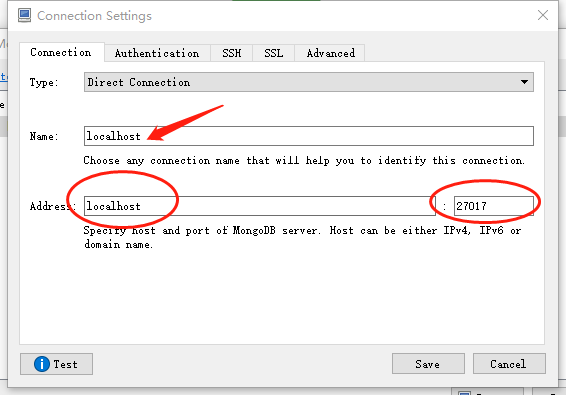 设置完成后,点击“连接”。
设置完成后,点击“连接”。
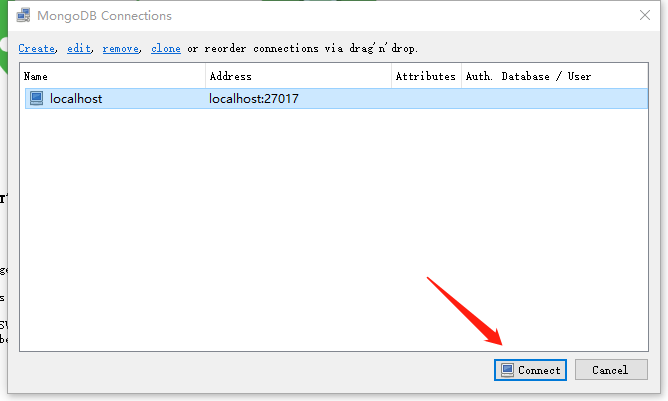 在右侧,我们可以看到数据库与数据表(这是我运行程序添加的)。
在右侧,我们可以看到数据库与数据表(这是我运行程序添加的)。
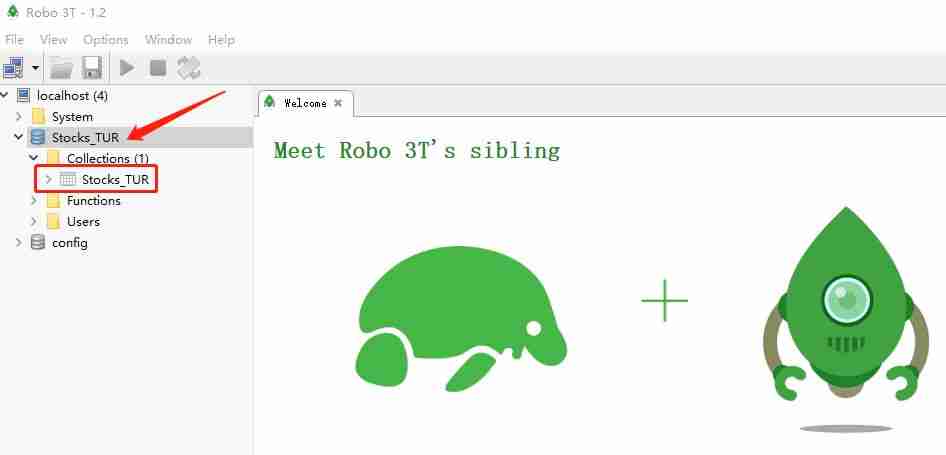 红色箭头所指的是数据库,红色框所指的是数据表。
红色箭头所指的是数据库,红色框所指的是数据表。
MongoDB 简介:
MongoDB 是使用 C++ 语言编写的非关系型数据库。其特点是高性能、易于部署和使用,存储数据非常方便。
NoSQL(Not Only SQL),意即“不仅仅是 SQL”,指的是非关系型数据库。
MongoDB 将数据存储为文档,数据结构由键值对(key=>value)组成。MongoDB 文档类似于 JSON 对象。字段值可以包含其他文档、数组及文档数组。
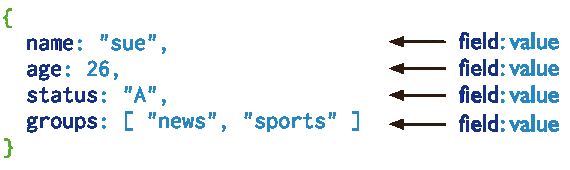 至于 MongoDB 的用途,后续会根据具体案例进行介绍。
至于 MongoDB 的用途,后续会根据具体案例进行介绍。
---------------- End ----------------
今天关于《最新MongoDB安装教程详解》的内容就介绍到这里了,是不是学起来一目了然!想要了解更多关于C++,MongoDB,安装,非关系型数据库,Windows10的内容请关注golang学习网公众号!
-
501 收藏
-
501 收藏
-
501 收藏
-
501 收藏
-
501 收藏
-
332 收藏
-
375 收藏
-
237 收藏
-
143 收藏
-
173 收藏
-
468 收藏
-
127 收藏
-
496 收藏
-
389 收藏
-
497 收藏
-
408 收藏
-
218 收藏
-

- 前端进阶之JavaScript设计模式
- 设计模式是开发人员在软件开发过程中面临一般问题时的解决方案,代表了最佳的实践。本课程的主打内容包括JS常见设计模式以及具体应用场景,打造一站式知识长龙服务,适合有JS基础的同学学习。
- 立即学习 543次学习
-

- GO语言核心编程课程
- 本课程采用真实案例,全面具体可落地,从理论到实践,一步一步将GO核心编程技术、编程思想、底层实现融会贯通,使学习者贴近时代脉搏,做IT互联网时代的弄潮儿。
- 立即学习 516次学习
-

- 简单聊聊mysql8与网络通信
- 如有问题加微信:Le-studyg;在课程中,我们将首先介绍MySQL8的新特性,包括性能优化、安全增强、新数据类型等,帮助学生快速熟悉MySQL8的最新功能。接着,我们将深入解析MySQL的网络通信机制,包括协议、连接管理、数据传输等,让
- 立即学习 500次学习
-

- JavaScript正则表达式基础与实战
- 在任何一门编程语言中,正则表达式,都是一项重要的知识,它提供了高效的字符串匹配与捕获机制,可以极大的简化程序设计。
- 立即学习 487次学习
-

- 从零制作响应式网站—Grid布局
- 本系列教程将展示从零制作一个假想的网络科技公司官网,分为导航,轮播,关于我们,成功案例,服务流程,团队介绍,数据部分,公司动态,底部信息等内容区块。网站整体采用CSSGrid布局,支持响应式,有流畅过渡和展现动画。
- 立即学习 485次学习
